

CA ARCserve Backup 可讓您將 Active Directory 物件還原為物件層級精細度。 不過,您必須先備份電腦的系統狀態並一同備份 Active Directory 之後,才能還原 Active Directory 物件。
Active Directory 物件的復原程序可分為兩個階段:
將 Active Directory 還原到原始位置會還原 Active Directory 中的所有物件。 將 Active Directory 還原到原始位置的程序和還原檔案、目錄等項目的程序相同。 如需詳細資訊,請參閱〈還原資料〉。
還原 Active Directory 物件
按一下 Active Directory 旁的核取方塊,如下列畫面所示:
![[還原管理員] 的 [來源] 樹狀目錄。 會展開 [系統狀態],並選取 Active Directory。](o1031813.png)
清除 [將檔案還原到其原始位置] 核取標記。
在位置欄位中指定替代位置的路徑。
範例:
\\172.31.255.254\E:\Active Directory 還原目標
按一下工具列上的 [提交],以提交工作。
填好 [提交] 對話方塊中的必要欄位,然後按一下 [確定]。
還原完成後,復原的資料便會出現在替代位置中。
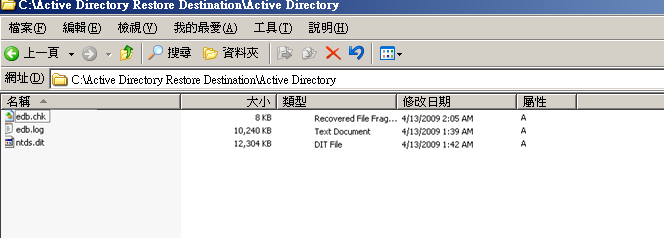
附註:最佳作法是將還原 Active Directory 之伺服器中的位置指定為替代目錄。 然而,如果您必須將 Active Directory 還原到替代伺服器,可以將替代伺服器中已還原的 Active Directory 檔案複製到來源伺服器,或複製到其他和來源伺服器位在相同網域的任何網域控制站。 此功能的限制如下:
執行下列作業以開啟「ARCserve Backup 代理程式管理」:
從 Windows 的 [開始] 功能表選取 [所有程式]、CA、ARCserve Backup,然後按一下 [ARCserve Backup 代理程式管理]。
隨即開啟 [ARCserve Backup 代理程式管理]。
附註:您必須以具有網域管理權限的帳戶登入伺服器,才能開啟「ARCserve Backup 代理程式管理」。
隨即開啟 [CA Active Directory 物件層級還原] 對話方塊。
隨即開啟 [開啟 Active Directory 檔案] 對話方塊。 Active Directory 備份還原點會出現在還原點清單中。
(選用) 按一下省略符號可瀏覽更多還原點。
選取還原點,然後按一下 [確定]。
CA ARCserve Backup 會將 Active Directory 物件填入 [CA Active Directory 物件層級還原] 對話方塊中,如下列視窗所示。
附註:CA ARCserve Backup 只能讓您還原 [CA Active Directory 物件層級還原] 對話方塊中的 Active Directory 物件。 CA ARCserve Backup 無法還原和系統相關的物件。
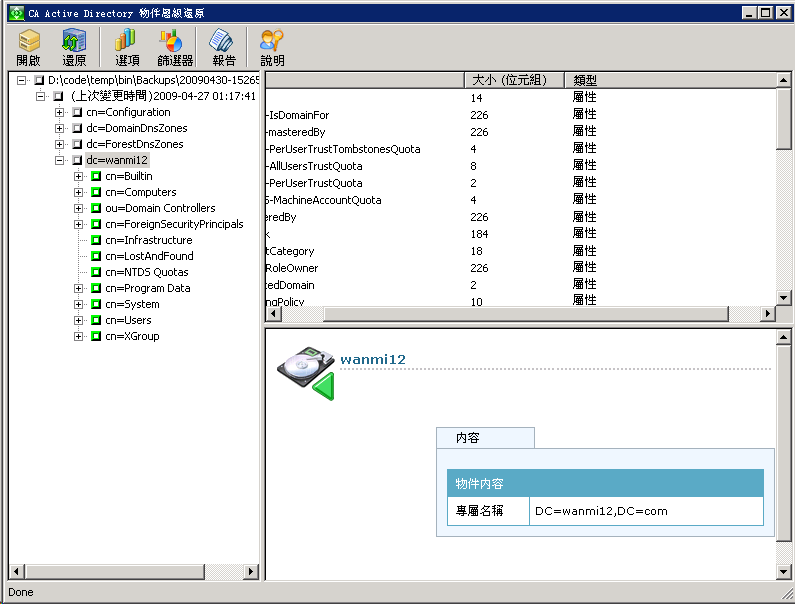
CA ARCserve Backup 供您篩選您要還原的 Active Directory 物件,並指定一個日誌層級以進行還原作業。
預設值:0
範圍:0 到 3
0--將錯誤訊息列印到日誌檔中。
1--將錯誤與警告訊息列印到日誌檔中。
2--將錯誤、警告與參考訊息列印到日誌檔中。
3--將錯誤、警告、參考與偵錯訊息列印到日誌檔中。
附註:層級 3 是記錄詳細資訊的最高層級。 如果您在還原 Active Directory 檔案時遇到問題,您應指定層級 3 然後將日誌檔傳送給 CA 支援。
Active Directory 還原程序會產生下列日誌檔:
CA ARCserve Backup 會將日誌檔儲存在下列目錄中:
C:\Program Files\CA\ARCserve Backup Client Agent for Windows
按一下 [確定] 以關閉 [還原選項] 對話方塊。
附註:最佳作法是在搜尋特定物件時使用篩選器。
指定下列其中一個篩選器設定:
(選用) 若要限制子節點的數量,請按一下每個父節點下的 [最大節點數],並在文字方塊中指定限制。
附註:電腦的 Active Directory 中可以含有大量物件。 最佳作法是使用 [僅顯示以下指定的物件] 篩選器來篩選物件,然後指定要還原的物件名稱。
按一下 [確定] 以關閉 [篩選器設定] 對話方塊。
按一下工具列中的 [還原] 以還原指定的物件。
CA ARCserve Backup 會將 Active Directory 物件還原到目前的 Active Directory。
還原完成後,隨即開啟 [還原狀態] 訊息方塊。
附註:[還原狀態] 訊息方塊會說明工作的結果。
隨即還原 Active Directory 物件。
附註:當 CA ARCserve Backup 報告有無法還原的物件時,您可以檢視「工作報告」。
|
Copyright © 2013 CA.
All rights reserved.
|
|